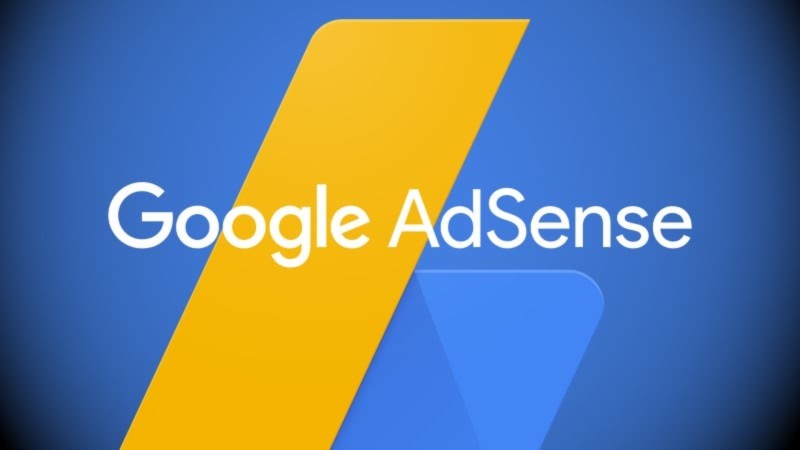
Google AdSense é uma plataforma de publicidade online criada pela Google. Permite que proprietários de sites e criadores de conteúdo ganhem dinheiro exibindo anúncios em seus sites, vídeos do YouTube ou em outros espaços online.
Neste artigo, abordarei como é feita a associação do seu site administrável com a BRLOGIC para que você possa ter seu site verificado junto ao serviço, desde a criação da conta Google AdSense até a verificação do site. A aprovação do site administrável está sujeita a critérios estabelecidos pela Google, e por isso não há como garantir a aprovação do site.
Enfatizo que a BRLOGIC não possui vínculo com a Google ou especificamente o serviço Google AdSense, mas entendo que muitos usuários buscam maneiras de monetizar o tráfego em seu espaço virtual.
Primeiramente, acesse o site do serviço Google AdSense:
https://adsense.google.com/intl/pt-BR_br/start/
Clique em “Primeiros passos” (também disponível no topo da página):
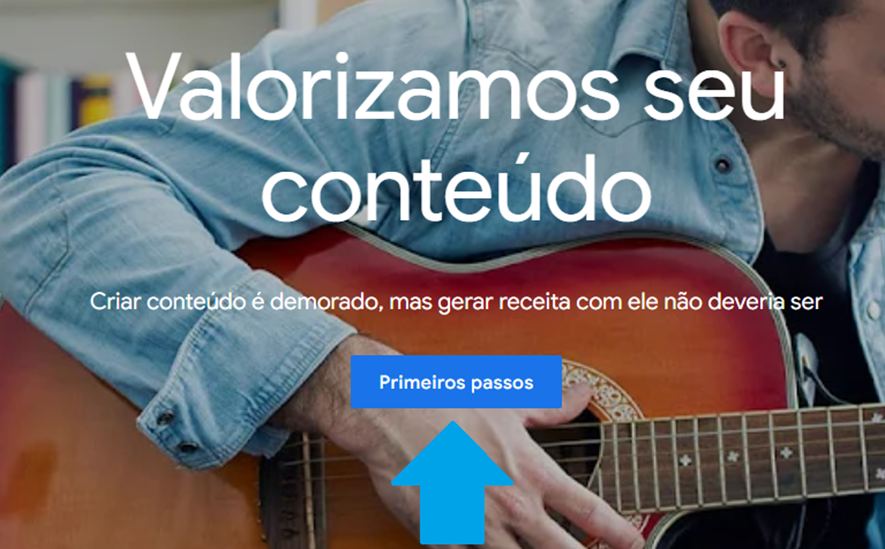
Em seguida, preencha seu endereço de e-mail* ou número de celular no campo “E-mail ou telefone” (1) e clique em “Avançar” (2):
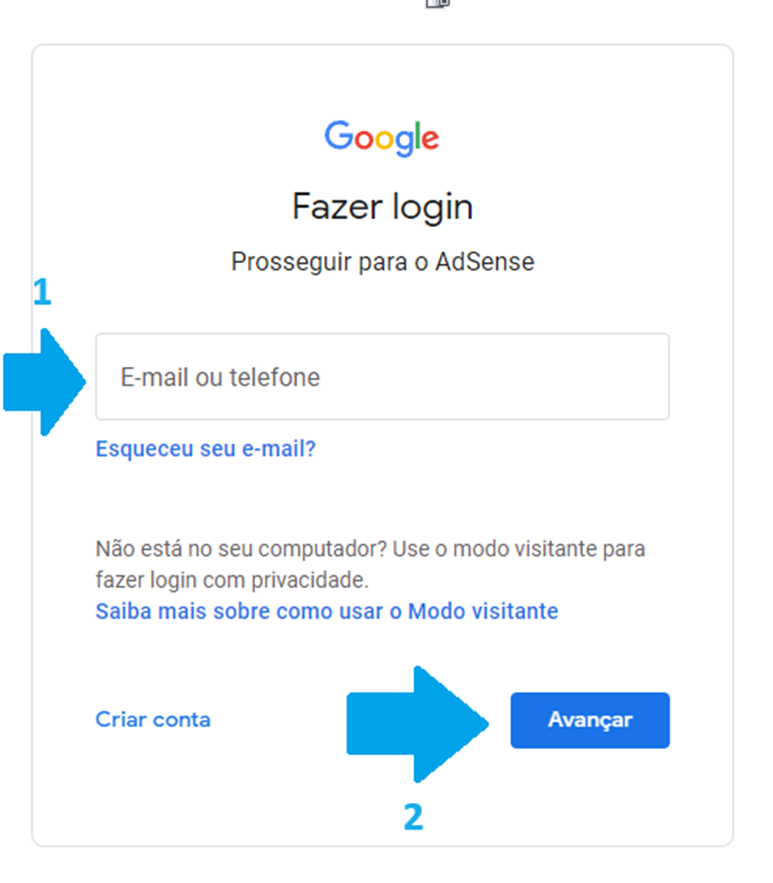
* Não precisa ser uma conta de e-mail no Gmail, mas precisa estar vinculado a uma conta Google.
Feito isso, o site reconhecerá a sua conta Google (1). Insira sua senha no campo “Digite sua senha” (2) e clique em “Avançar” (3):
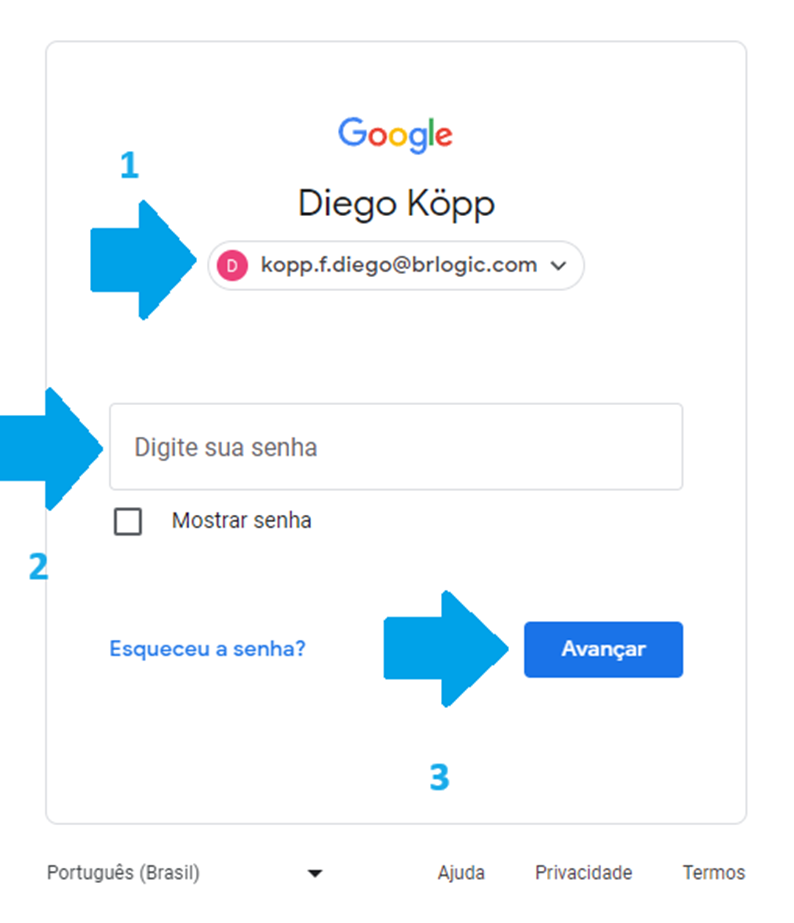
Na próxima tela, insira o endereço do seu site administrável no campo “Seu site” (1). Caso possua um domínio próprio (.com ou .net), insira o endereço. Do contrário, insira o endereço alternativo (baseado em .webradiosite.com, minhawebradio.net ou siteradio.net).
Ao lado de “Aproveite melhor o Google AdSense” (2), é opcional clicar em “Sim” ou “Não”, ficando a seu critério.
Selecione o seu país (ex.: Brasil), clicando sobre “País/território” (3).
Clique em “Li e aceito o contrato” (varia de acordo com o país).
Por fim, clique em “Comece a usar o Google AdSense” (4).
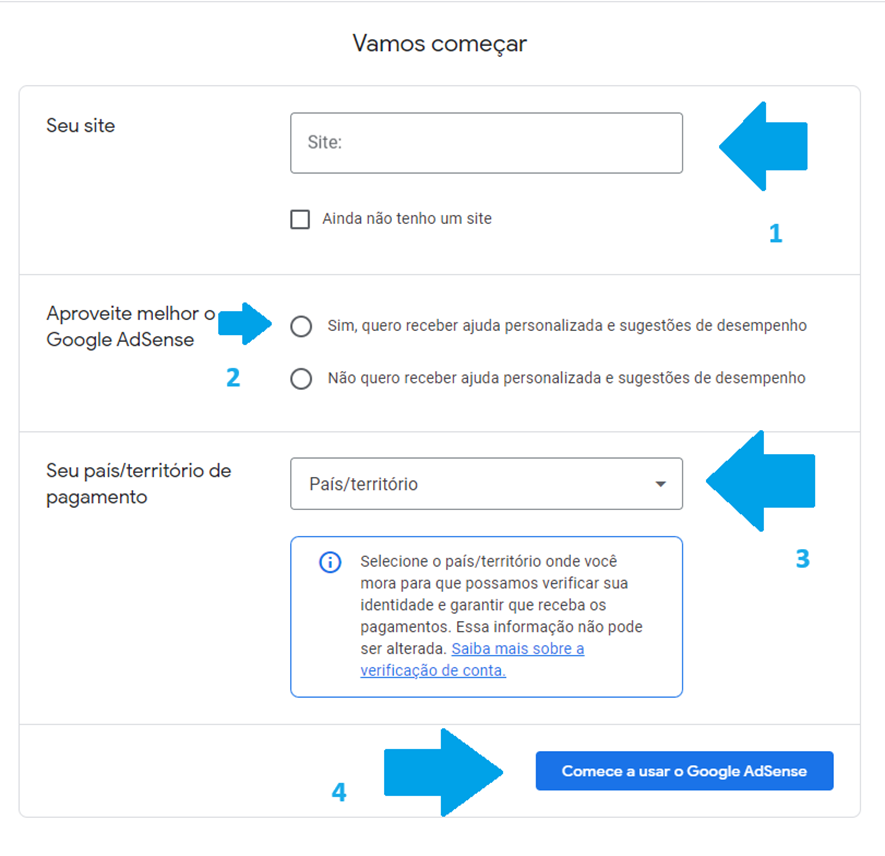
Confirme que está selecionado o endereço do seu site administrável, e não outro site vinculado à sua conta Google AdSense (1). Em seguida, clique em “Vamos lá” (2), para iniciar o processo de associação ao serviço.
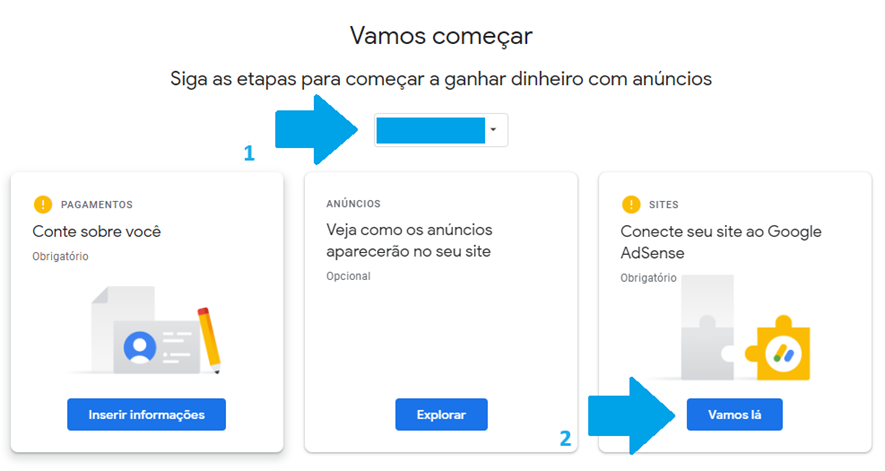
Feito isso, o site nos fornece três meios de verificar a propriedade do site, isso é, que você possui autonomia sobre ele. Estaremos abordando separadamente cada um deles: Snippet de código do AdSense (1); Snippet do ads.txt; Metatag (3).
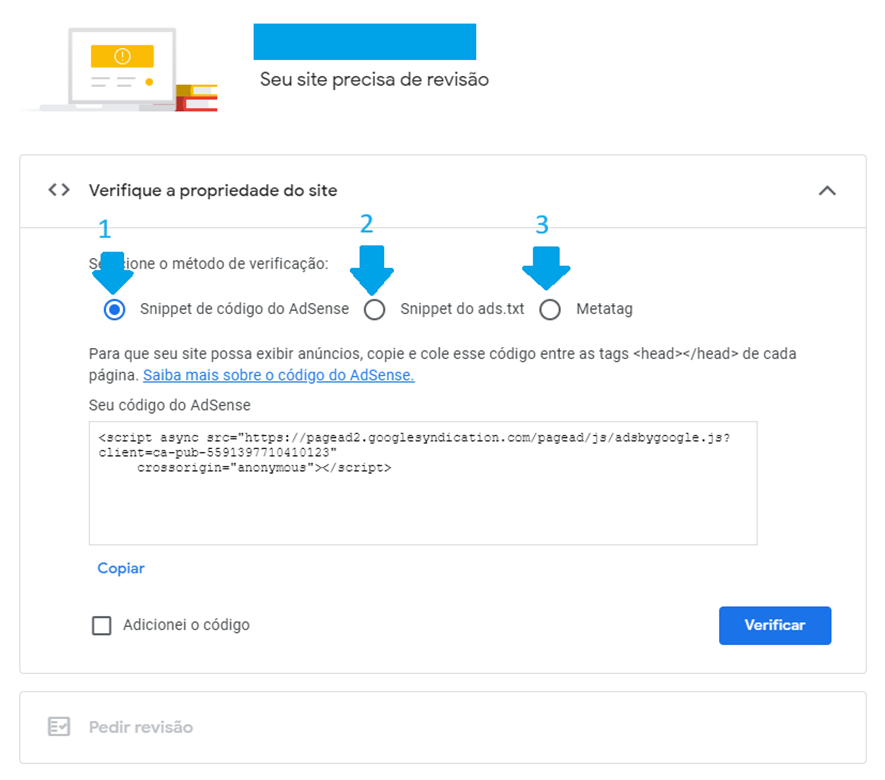
Associar a conta Google AdSense ao site administrável por meio do “Snippet do código do AdSense”
Certifique-se de ter marcado a caixa ao lado de “Snippet de código do AdSense” (1) dentro da categoria “Verifique a propriedade do site”.
Abaixo do campo contendo o código, clique em “Copiar” (2), o que irá exportar todo o código, na íntegra (incluindo formatação), para a área de transferência do Windows.
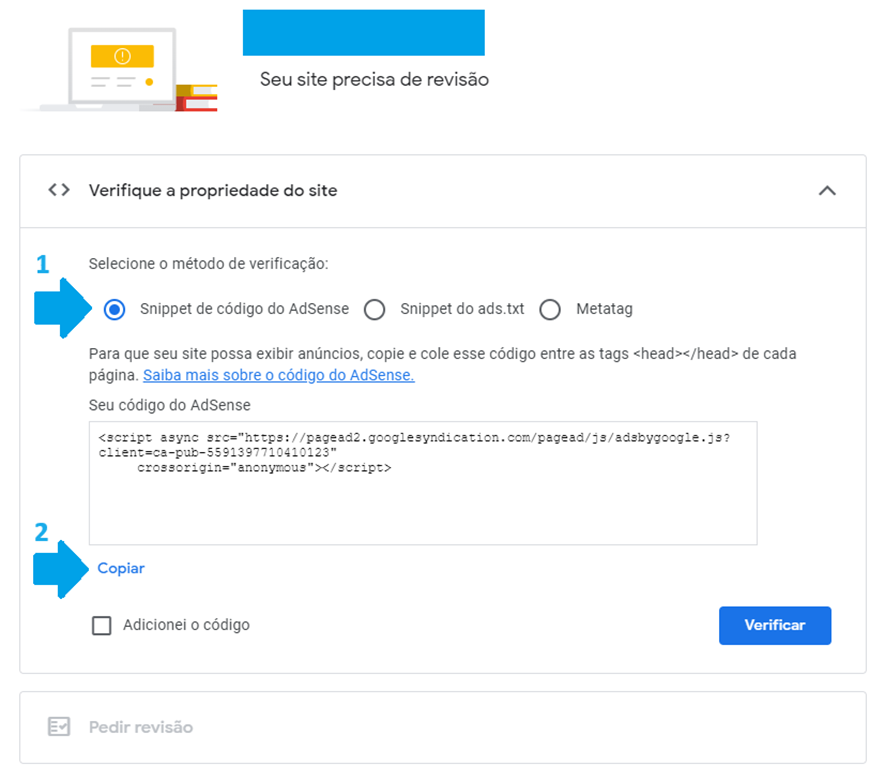
Ainda com o código na área de transferência, acesse o painel de controle da rádio, especificamente “Web” (1) – “Site” (2) – “Módulo livre” (3)”.

Assim que o pop-up com subseções sumir, você poderá clicar em “Adicionar” (4).
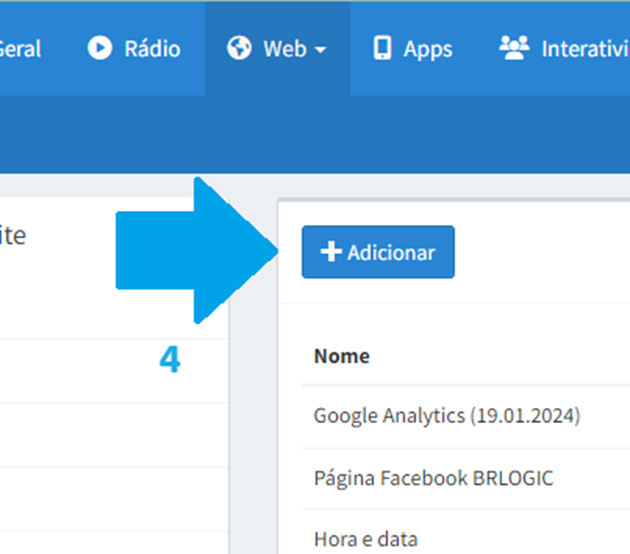
No campo “Nome” (1) insira um nome para o módulo livre (visível apenas a você, pelo painel), em “Tipo do conteúdo” (2) selecione “Código HTML”, o que irá abrir a caixa para inserir o código abaixo (3). Por fim, clique em “Salvar” (4).
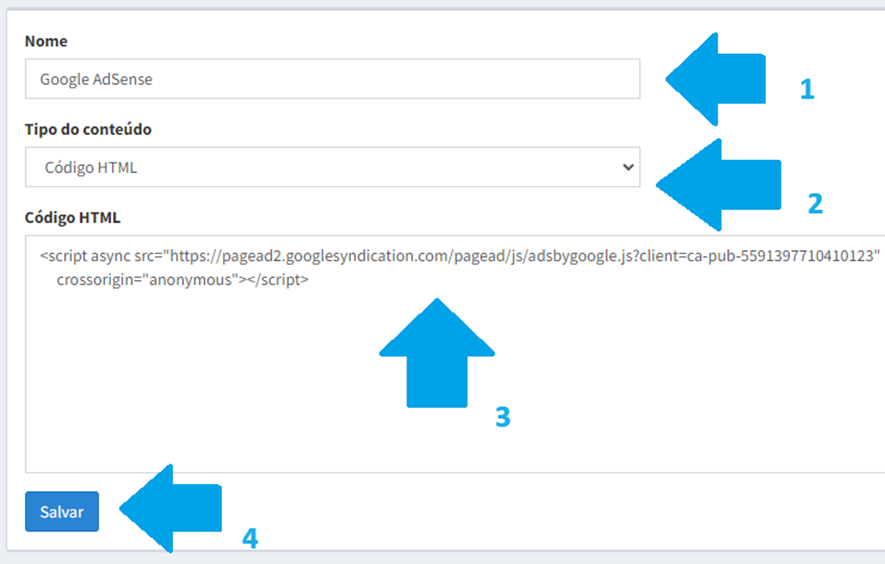
Feito isso, sem deixar a seção “Web”, clique em “Cores e disposição” (1):
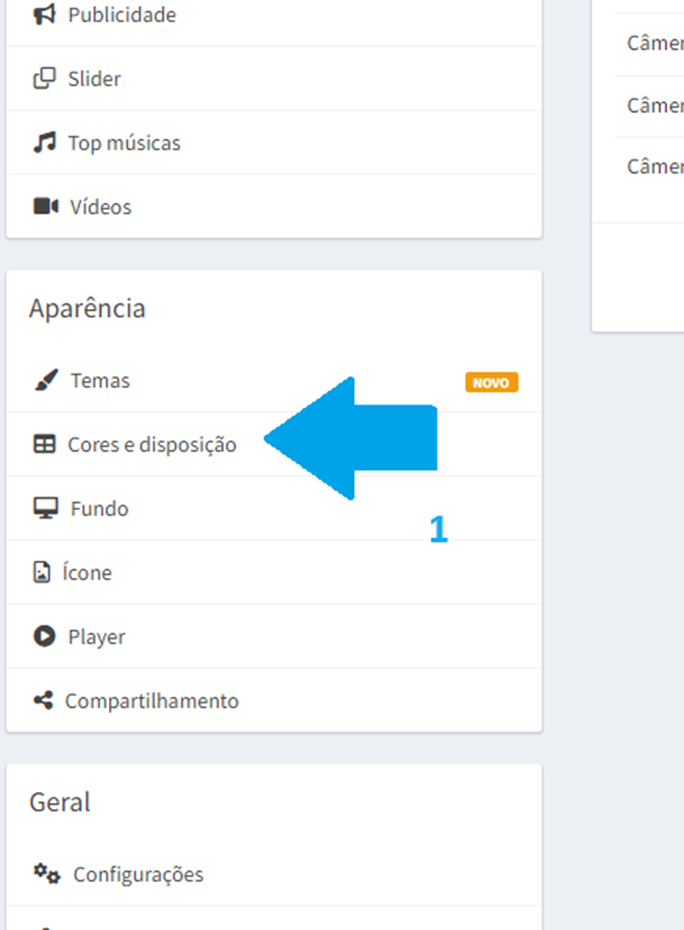
Dentro de “Cores e disposição”, segure o botão esquerdo do mouse sobre “Módulo livre” (1) até posicionar no topo do seu site administrável (2).
Obs.: é imprescindível que o módulo seja posicionado no topo (ou rodapé) do site, para que o código seja carregado em todas as páginas, não apenas na principal.
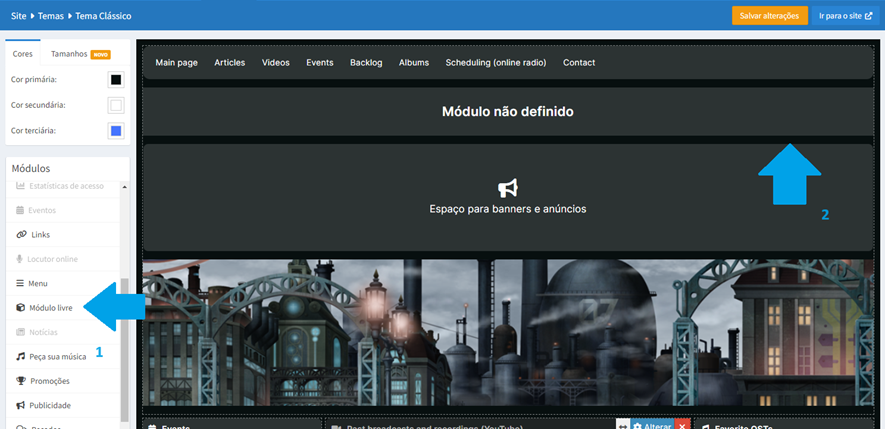
Ainda com o cursor do mouse sobre o “Módulo não definido”, clique em “Alterar” (1):
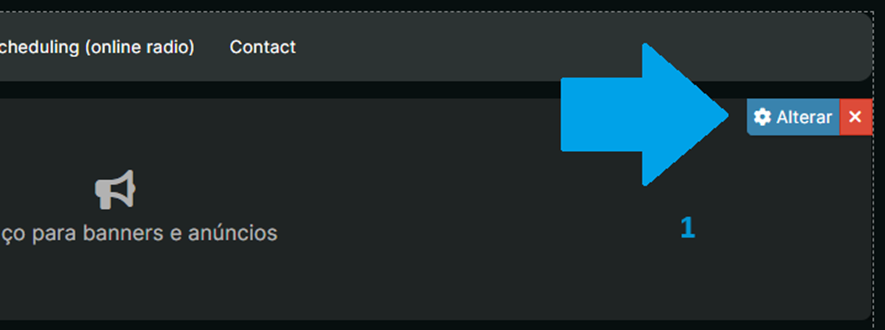
Feito isso, clique em “Salvar alterações”, acima da prévia do site.
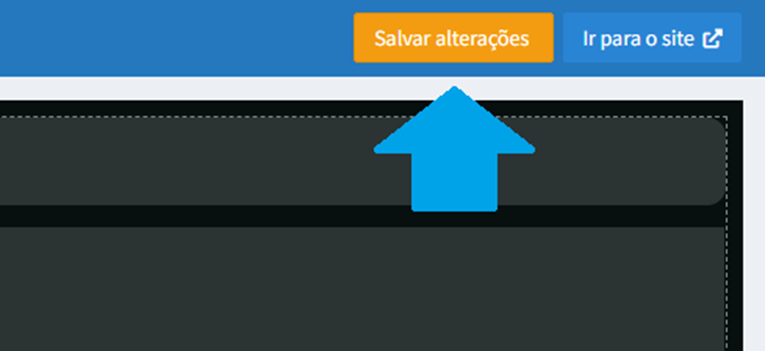
Volte ao painel de controle da conta Google AdSense, marque a caixa ao lado de “Adicionei o código” (1) e clique em “Verificar” (2).

Caso tenha adicionado o módulo livre corretamente, o seu site estará verificado e entrará em fase de análise. Isso não garante que será aprovado para ter anúncios veiculados pelo Google AdSense, cujo resultado da análise é encaminhado para o seu endereço de e-mail (associado à conta Google).
Alternativamente, você pode adicionar o código a um módulo “Publicidade”, na plataforma, seguindo o tutorial disponível na nossa Central de Ajuda.
[Help Center] Como inserir um banner de publicidade no site da sua rádio
Associar a conta Google AdSense ao site administrável por meio do “Snippet do ads.txt”
Certifique-se de ter marcado a caixa ao lado de “Snippet do ads.txt” dentro da categoria “Verifique a propriedade do site”.
Abaixo do campo contendo o código, clique em “Copiar”, o que irá exportar todo o código para a área de transferência do Windows.
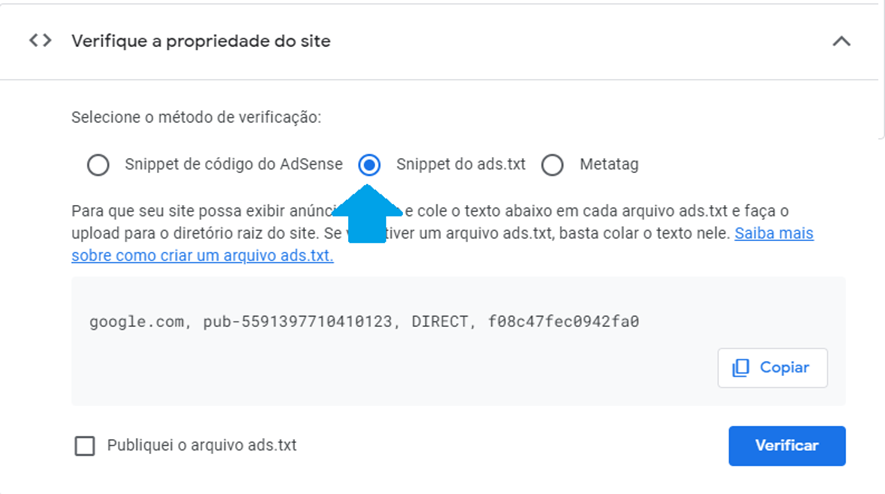
Esse é o método mais simples e direto, uma vez que o painel de controle do site administrável possui um campo próprio para inserção do conteúdo.
Abra o painel de controle da rádio e acesse “Web” (1), em seguida Site (pop-up). Abaixo do menu “Geral”, à esquerda, clique em “Configurações” (2).
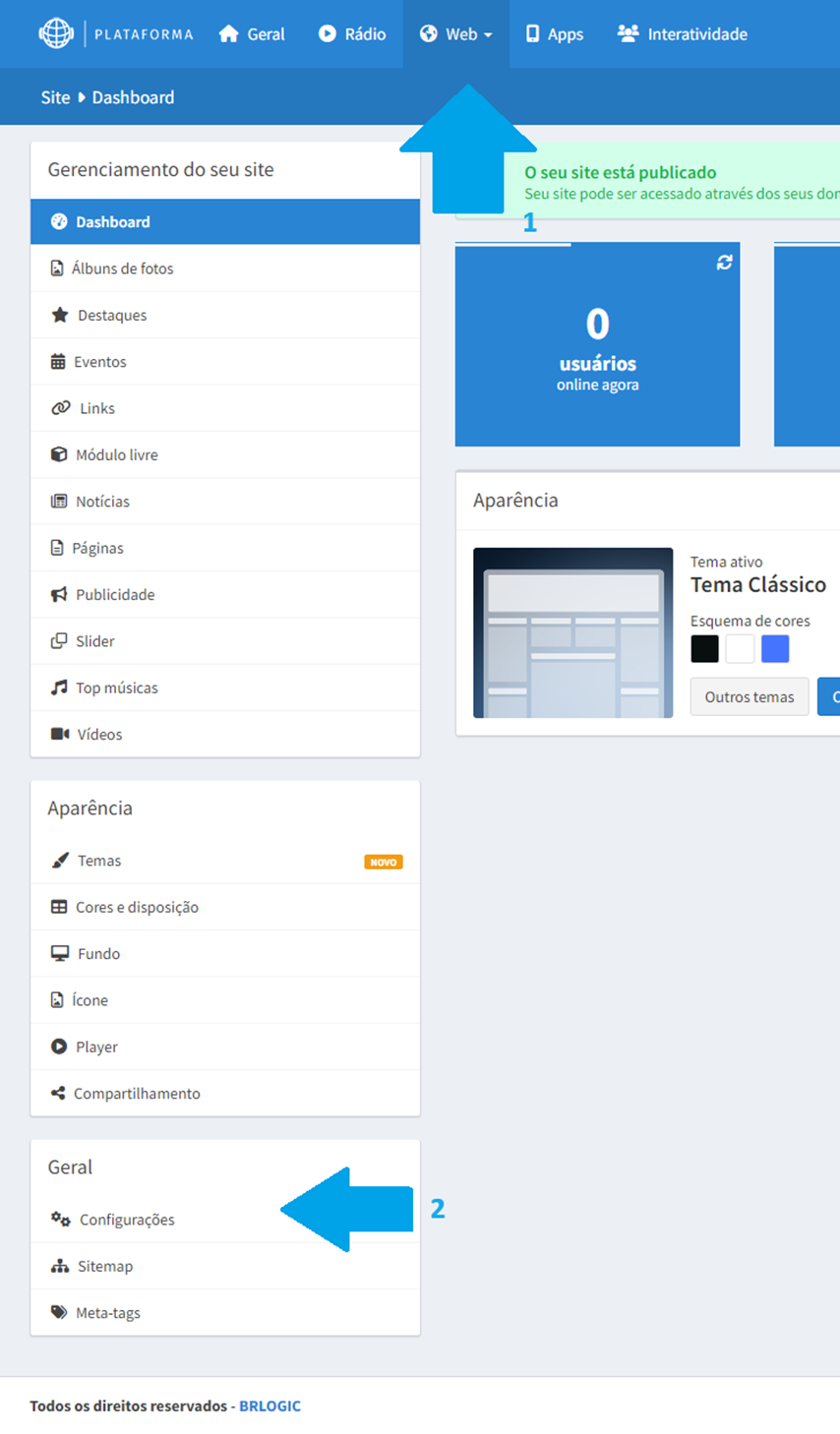
Cole (CTRL+V) o código que você acabou de copiar do painel de controle da conta Google AdSense dentro do campo “Arquivo ads.txt” (1) e clique em “Salvar” (2) no final da página.
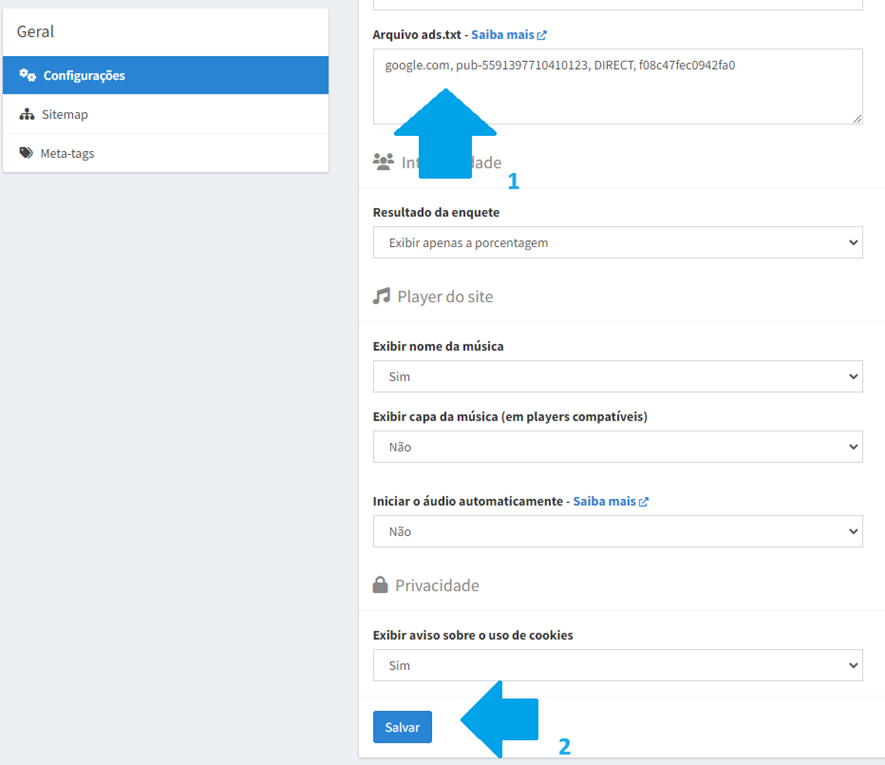
Volte ao painel de controle da conta Google AdSense, marque a caixa ao lado de “Publiquei o arquivo ads.txt” (1) e clique em “Verificar” (2).

Se estiver configurado de acordo, o site estará verificado, e entrará para a fase de análise, sujeita à aprovação da Google, de acordo com seus termos.
Associar a conta Google AdSense ao site administrável por meio de “Metatag”
Certifique-se de ter marcado a caixa ao lado de “Metatag” (1) dentro da categoria “Verifique a propriedade do site”.
Diferentemente dos outros métodos, utilizaremos parcialmente o código fornecido pela Google, conforme destacado na imagem.
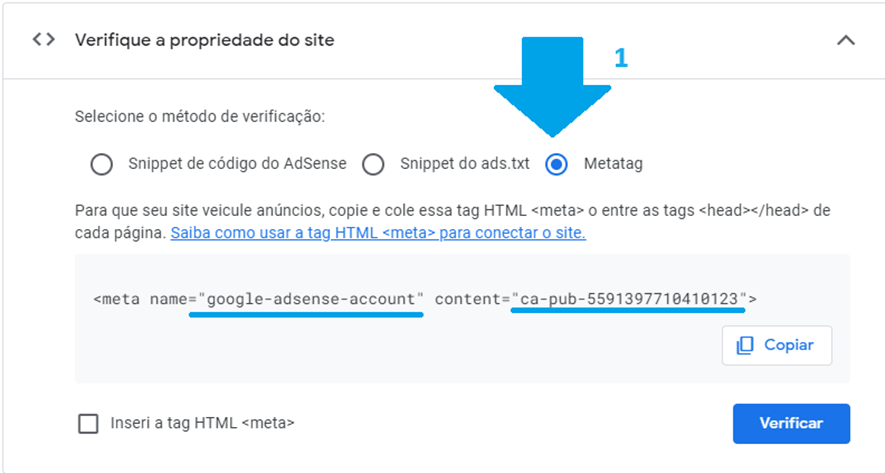
Abra o painel de controle da rádio, acesse a seção “Web” (1), em seguida “Site” (pop-up) e clique em “Meta-tags” (2) no menu lateral esquerdo, abaixo de “Geral”.
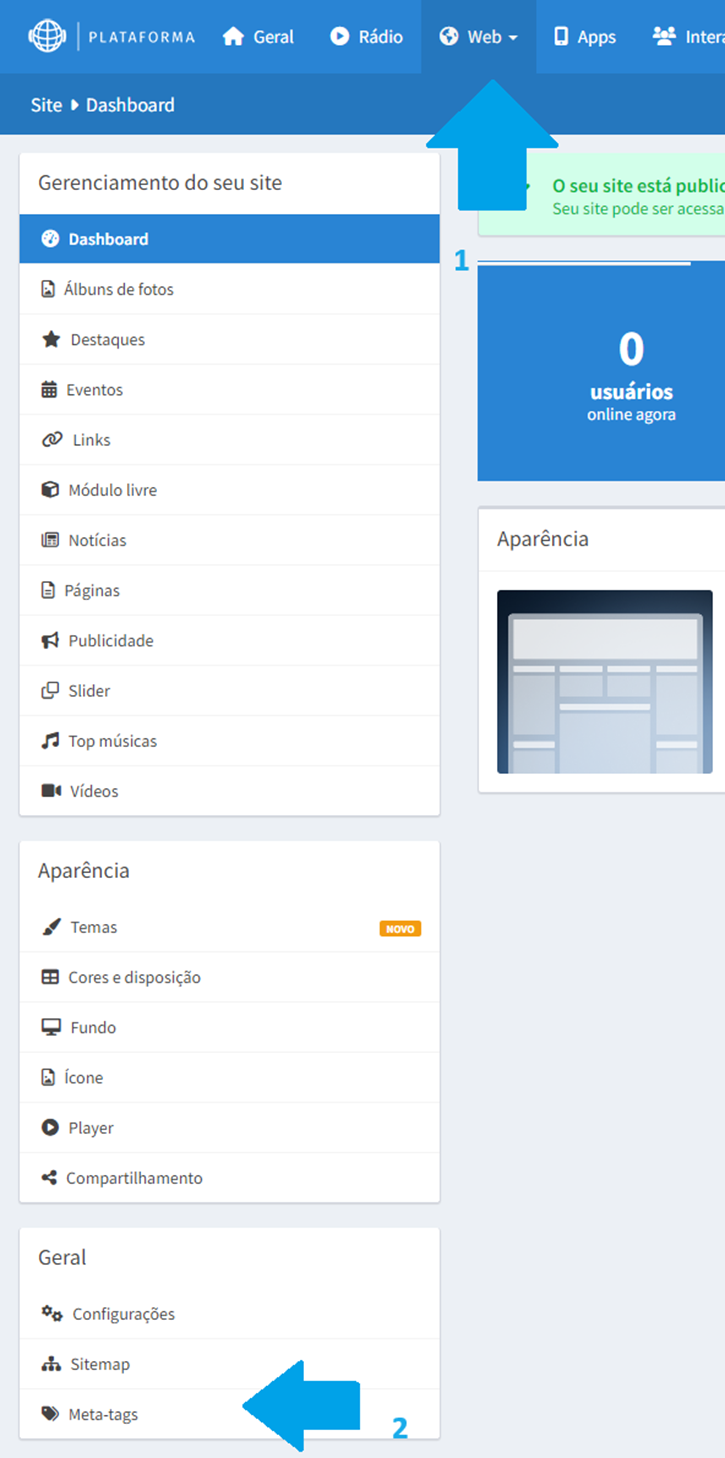
Você verá a relação de Meta-tags (caso já tenha). Clique em “Adicionar” logo acima. No campo “Nome” (1) copie e cole a primeira linha destacada na primeira imagem (“google-adsense-account”), em “Valor” (2) insira o código da segunda linha, conforme exemplo. Clique em “Salvar” (3).
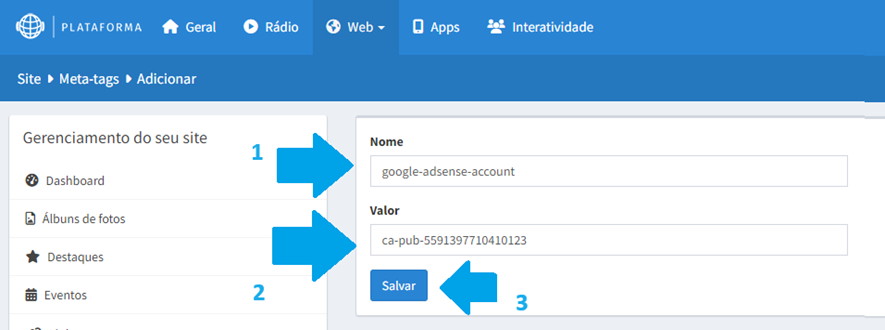
Retorne ao painel de controle da conta Google AdSense, marque a caixa ao lado de “Inseri a tag HTML <meta>” (1) e clique em “Verificar” (2).

Se deu tudo certo, você verificou o seu site por meio da “Meta-tag”!
Com seu site administrável verificado junto ao serviço Google AdSense, fique atento aos e-mails enviados pela plataforma (remetente: adsense-noreply@google.com), que o deixarão a par da aprovação ou recusa de seu site junto ao serviço.




